近日有一些小伙伴咨询Photoshop CS6如何使用通道?下面就为大家带来了Photoshop CS6通道使用的攻略,有需要的小伙伴可以来了解了解哦。
方法/步骤
第一步:打开Photoshop CS6新建一个图层
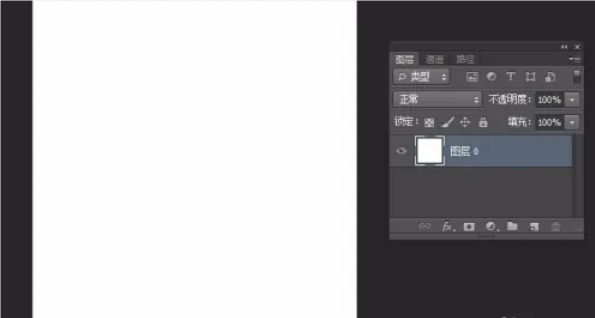
第二步:将新建的图层填充成黑色
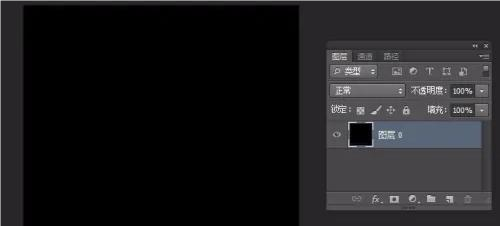
第三步:打开通道界面,并且选择红色通道
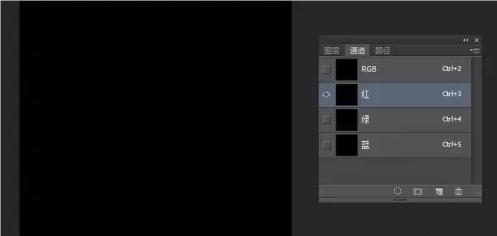
第四步:选择画笔,把前景色改成白色,画一个圆可以看到在RGB缩略图里显示了一个很红的圆圈,也就是说颜色越白图像中的红色也便就越明显,同样红绿蓝都是一样的。
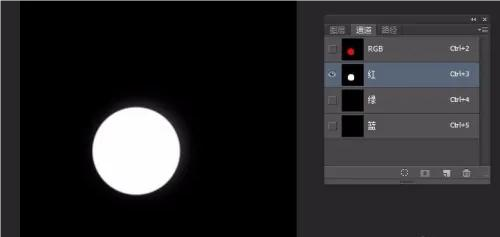
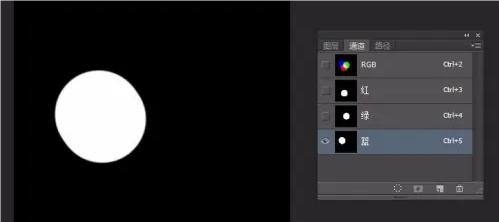
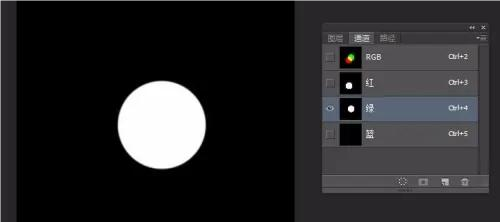
利用通道保存选区
第一步:用任意选区工具选择一个区域
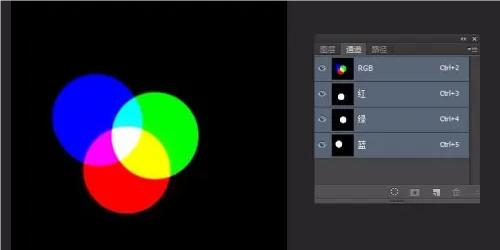
第二步:点击“选择”→“存储选区”出现这个界面。这时我们直接命名一个名字之后点击确定

第三步:这时会多出一个通道,这个通道就是我们选择的区域。
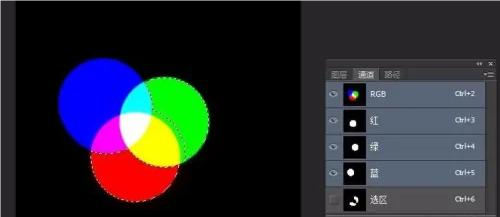
第四步:按住“CTRL+左键单击缩略图”就可以载入这个选区
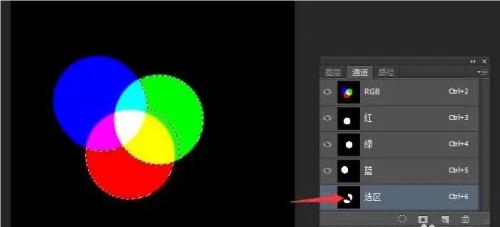
以上就是给大家分享的Photoshop CS6通道作用的全部内容,感兴趣的小伙伴们速来围观吧!
- Win7电脑无法连接到Internet怎么办?
- XP电脑键盘打字反应慢怎么办?
- Win7电脑浏览器无法加载Shockwave Flash怎么办?
- Win7系统C盘AppData文件夹可以删除吗?
- WinXP系统如何打开剪贴板查看器?
- Win10任务栏的“旺旺”图标被隐藏了怎么办?
- Win10开机提示“计算机中丢失mfc110u.dll”怎么办?
- Win10桌面上的exe文件图标丢失了怎么办?
- 怎么破解加密格式存储文件?加密文件夹破解方法
- 防尘机箱如何选购?主机防尘策略三大要素解析
- 原配的电源适配器就一定好吗?笔记本电源适配器为什么会烫手?
- Win7系统hosts文件怎么修改?
- 笔记本内存条怎么装?笔记本加内存条教程图解
- Win8网络连接正常但无法上网怎么解决?
- Win7系统160WiFi开启失败、无法启动的解决办法
- Win8如何设置在屏幕恢复时使用密码保护?
- 电脑删除文件时提示“无法删除文件夹 目录不是空的”怎么办?
- Vagaa哇嘎不能搜索资源怎么办?
- 电脑机箱漏电正常吗?电脑机箱漏电怎么办?
- Win10实现拖动文件即自动创建文件夹的方法
- 图片像素和分辨率有哪些关系和区别?
- Win7系统下C盘空间不足怎么办?
- Win7环境下局域网不同网段共享打印机的连接方法
- 显示器动态对比度是什么?显示器动态对比度越高越好吗?
- Win7系统英文输入法不见了怎么找回?系统英文输入法怎么还原?
- Autodesk Mudbox(3D建模工具) v2022
- 小启图库 V1.0
- iClone 7(3D动画制作工具) v7.9
- Bixorama(全景照片转换软件) v6.1.0.0
- 循环看图 v0.3
- FlipFlip(随机幻灯片软件) v3.1.3
- MakeUp Pilot(图像修补软件) v5.13.0
- 梦幻影楼软件 v12.1
- Pet Eye Pilot(宠物红眼修复工具) v3.13.0
- Toolwiz Pretty Photo(图像处理软件) v1.7
- 铁路12306电脑版
- 火萤视频桌面电脑版
- 德达康健电脑版
- 超级课程表电脑版
- 地图淘金电脑版
- 模拟人生4仙人掌T恤MOD v1.0
- 模拟人生4天神光环装饰MOD v1.0
- 模拟人生4缎布蕾丝刺绣胸罩MOD v1.0
- 模拟人生4幼儿DK上衣MOD v1.0
- 星露谷物语自动收获作物的鹦鹉锅MOD v1.0
- boardwalk
- boast
- boastful
- boat
- boater
- boat hook
- boathouse
- boating
- boatload
- boat people
- 不良资产清收与处置实务
- 大模型实战:微调、优化与私有化部署
- 基于“双自”教育的对分课堂实践研究
- 寻迹古中国
- 一双靴子能走多远
- 高速公路车辆救援服务评价指南
- 桥梁工程软件MIDAS CIVIL使用指南(第2版)
- 红楼梦考证
- 生命的故事第5辑(全6册)
- 战略定位三部曲(全三册)
- [BT下载][你安全吗?][全31集][WEB-MP4/16.17G][中文字幕][1080P][GoodWEB] 剧集 2022 大陆 剧情 打包
- [BT下载][沸腾人生][第31-32集][WEB-MP4/2.18G][中文字幕][4K-2160P][H265][Xiaomi] 剧集 2022 大陆 剧情 连载
- [BT下载][高斯电子公司][第01-04集][WEB-MP4/5.73G][中文字幕][1080P][GoodWEB] 剧集 2022 韩国 剧情 连载
- [BT下载][门当互怼爱上你][第22-33集][WEB-MP4/13.30G][中文字幕][1080P][GoodWEB] 剧集 2022 台湾 剧情 连载
- [BT下载][我的秘密室友][第01-06集][WEB-MP4/7.74G][中文字幕][4K-2160P][H265][Xiaomi] 剧集 2022 大陆 爱情 连载
- [BT下载][我们这十年][第07-08集][WEB-MKV/4.09G][中文字幕][4K-2160P][H265][Xiaomi] 剧集 2022 大陆 剧情 连载
- [BT下载][摇滚狂花][第05-08集][WEB-MP4/5.33G][中文字幕][4K-2160P][H265][Xiaomi] 剧集 2022 大陆 剧情 连载
- [BT下载][女浩克][全9集][WEB-MKV/40.70G][国英多音轨/简繁英字幕][4K-2160P][HDR][H265][Disney+][Xiao 剧集 2022 美国 剧情 打包
- [BT下载][女浩克][全9集][WEB-MKV/13.81G][国英多音轨/简繁英字幕][1080P][Disney+][Xiaomi] 剧集 2022 美国 剧情 打包
- [BT下载][静雪][第02集][WEB-MKV/1.88G][中文字幕][1080P][Xiaomi] 剧集 2022 日本 剧情 连载